如何在Excel中计算平均值
MS Excel,或称为Microsoft Excel,是全球最流行的电子表格软件,可以帮助用户记录大量的数据并执行各种操作。它使得在工作表单元格中记录的数据进行分析任务和数学计算更加容易。在Excel中,计算平均值(也称为算术平均值)是我们经常执行的常用数学任务之一。
在本教程中,我们会讨论如何在Excel中计算平均值的各种逐步方法。在讨论不同的计算平均值方法之前,让我们首先简要介绍平均值的定义及其在Excel中的用法。
什么是Excel中的平均值
在Excel中,平均值被归类为一种统计函数,它帮助我们检索给定一系列许多数值的算术平均值。特别地,平均值是通过将所有给定的数值相加,然后将总和结果除以我们在总和计算中添加的值的总数来计算的。尽管对于一小组数字计算平均值似乎很容易,但是在处理较大的数据集时,这变得困难且容易出错。这就是一些程序如Excel的用武之地。
使用Excel程序,我们可以轻松计算出大量给定的数值的平均值,并最大程度减少人为错误。我们可能需要计算平均值的情况有很多。例如,我们可以计算一个企业最近12个月特定商品的平均销售额。
如何在Excel中计算平均值
由于不同的平均值是基于给定的数据,Excel提供了多种计算平均值的方法。一些常用的方法包括以下几种:
在Excel中计算平均值:一般方法
由于可以通过将所有数字相加并除以它们的结果来计算数字的平均值,因此我们可以在Excel中使用SUM和COUNT函数来应用这个概念。
例如,假设我们给出了以下数字:15,10,30,20,25。要计算平均值,我们首先将所有数字相加,如下:15+10+30+20+25。接下来,我们将总和除以5,因为数字的总数是5。
因此,在数学上,平均值计算如下:
15+10+30+20+25/ 5
上述计算的结果是20,因此平均值为20。
如果我们想在Excel中计算这个值,我们可以使用SUM和COUNT函数的公式,如下:
= SUM(15,10,30,20,25)/COUNT(15,10,30,20,25)
另外,如果这五个数字记录在A1:A5范围内,我们可以使用以下公式计算平均值并将结果记录在A6单元格中:
= SUM(A1:A5)/COUNT(A1:A5)
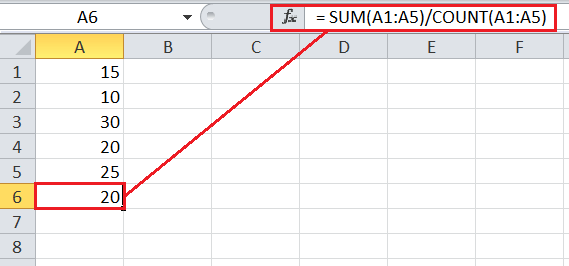
上述Excel中的图像也显示了与我们在上面数学上获得的相同的平均结果。
在Excel中计算平均值:AVERAGE函数
AVERAGE函数是一种现有的Excel统计函数,它被广泛用于计算Excel表格中的平均值(算术平均值)。当计算平均值时没有特定限制时,该函数非常有用。AVERAGE函数可以接受多达255个独立参数,包括数字、单元格引用、区域、数组或常量。
语法
AVERAGE函数的语法在Excel中定义如下:
=AVERAGE(number1, number2, …)
其中number1是必需的参数,number2、number3等是我们需要计算平均值的额外/可选参数。虽然只有一个参数是必需的,但我们通常使用至少两个参数来计算平均值。
使用AVERAGE函数的步骤
现在让我们通过一个例子来理解如何使用AVERAGE函数。假设我们有一个Excel表格,在A列(A2:A8)中有一些客户的姓名,在B列(B2:B8)中有他们的年龄。我们需要计算所有客户的平均年龄,结果将显示在单元格B9中。
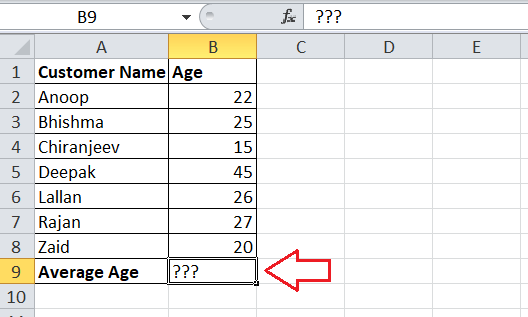
我们可以按照以下步骤计算我们示例Excel表格中的平均年龄:
- 首先,我们需要选择结果单元格以记录平均结果。在我们的示例中,我们选择单元格B9。
- 接下来,我们需要应用AVERAGE公式并提供必要的参数。为此,我们首先输入等号(=),然后输入函数名称(即=AVERAGE)。
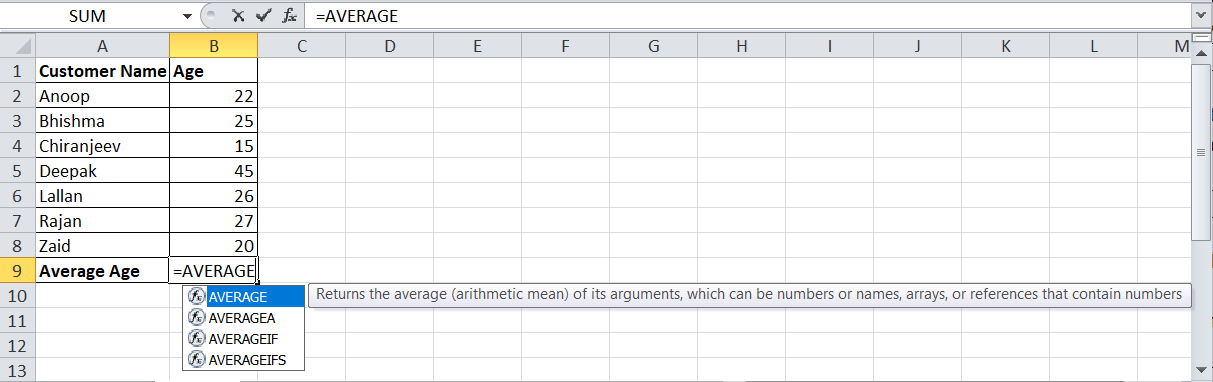
-
在输入函数名称后,我们必须输入左括号并通过公式传递单个单元格引用或范围。由于我们有相邻的单元格,我们可以直接在公式中选择或输入范围B2:B8。
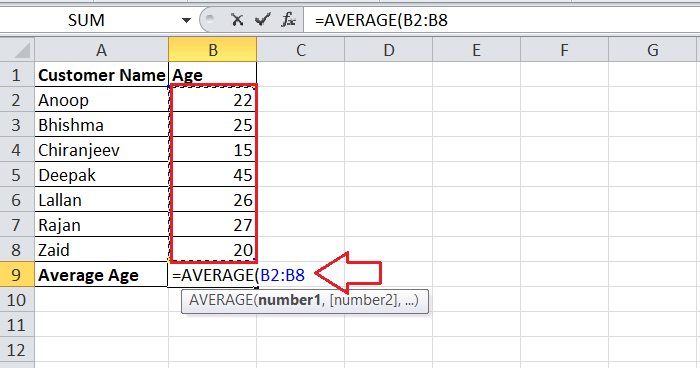
-
给定公式中的参数后,我们必须输入右括号并按下键盘上的ENTER键。这将立即计算给定数据集的平均值。下图显示了我们示例中客户的平均年龄:
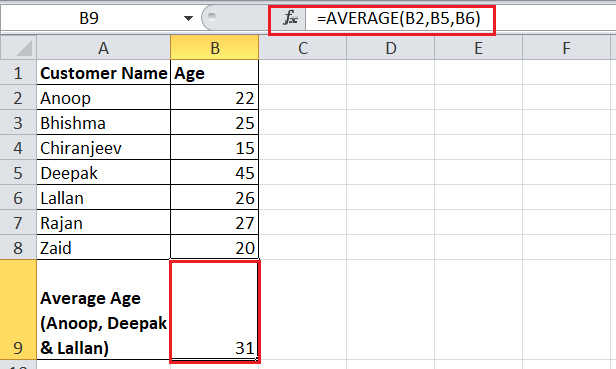
在Excel中计算平均值:AVERAGEA函数
Excel中的AVERAGEA函数还可以帮助我们计算工作表中所需参数的平均值或算术平均值。该函数在Excel 2007以来的所有版本中都可用。AVERAGEA函数主要用于消除AVERAGE函数的差异,并可以包括或接受分布内的所有数据类型(或值)。
与AVERAGE函数不同,AVERAGEA函数将文本值视为零。此外,逻辑值也被AVERAGEA函数以不同的方式处理。它将逻辑值TRUE视为1,而将逻辑值FALSE视为1。
语法
Excel中AVERAGEA函数的语法定义如下:
与AVERAGE函数一样,AVERAGEA函数的第一个参数是必需的,其他后续值是可选的。此外,AVERAGEA函数最多可以接受255个参数,可以是数字、单元格引用、范围、数组或常量。
尽管两个函数AVERAGE和AVERAGEA的语法和应用看起来相似,但它们是不同的,因为AVERAGEA函数可以计算带有任何数据(如数字、文本值和布尔值)的给定单元格的平均值。相比之下,AVERAGE函数只能计算给定数据集的平均值与数字。
使用AVERAGEA函数的步骤
AVERAGEA函数的应用与AVERAGE函数完全相同。现在让我们以以下Excel表格为例,其中包含一些学生的姓名(范围A2:A8)和他们的成绩(范围B2:B8)。我们需要使用AVERAGEA函数在B9单元格中计算成绩的平均值。
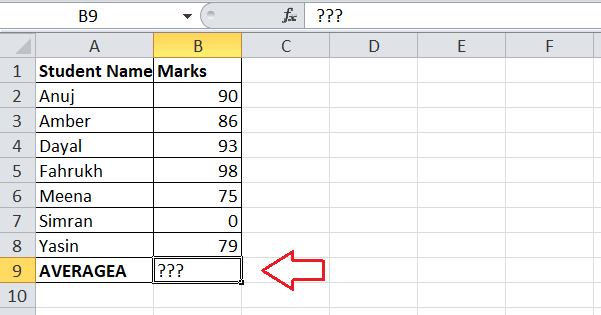
我们可以通过以下步骤应用AVERAGEA公式:
- 首先,我们必须选择结果单元格B9以记录平均结果。
- 接下来,我们必须输入AVERAGEA函数,后面跟着等号。我们必须开始括号,输入/选择有效范围B2:B8,并关闭括号。
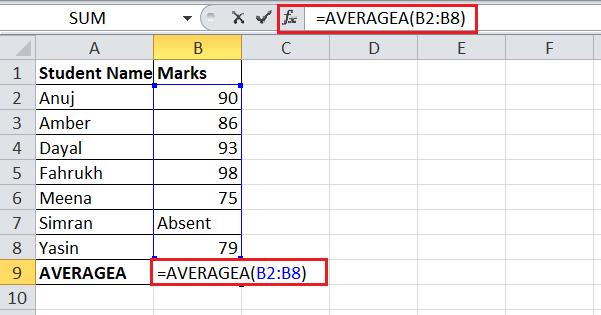
-
单击ENTER键后,我们将获得学生在单元格B9中的平均分数,如下所示:
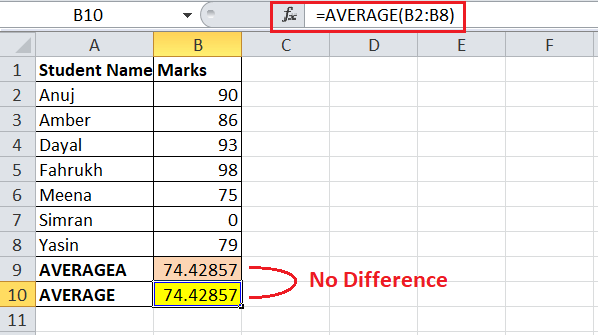
在Excel中计算平均值:AVERAGEIF函数
AVERAGEIF函数是另一个现有的函数,使用户能够计算给定数据集的平均值。与AVERAGE和AVERAGEA函数不同,AVERAGEIF函数还使用户能够应用任何具体的条件,这意味着将根据所应用的条件计算平均值。使用AVERAGEIF函数,Excel首先在给定的数据集中查找指定的条件/条件。然后,它会计算遵循或满足那些特定条件的有效结果单元格的算术平均值。
语法
Excel中AVERAGEIF函数的语法定义如下:
其中range、criteria和average range是AVERAGEIF函数的参数。
- Range: 这是一个强制性参数,用于表示包含要根据给定条件或条件进行测试的数据的工作表上的区域/位置。
- Criteria: 这是另一个强制性参数,用于指定只包括特定单元格或数据的规则/条件,而不计算平均值。我们在这里需要指定的条件可能包括数字、文本值、逻辑表达式、单元格引用或范围。
- Average_range: 这是一个可选参数,用于指定我们想要计算平均值的单元格范围。如果未指定average_range,函数将默认使用range。
使用AVERAGEIF函数的步骤
让我们以以下Excel表格为例,在该表格中,我们有一些水果的名称(A2:A7)和它们的价格(B2:B7)。一些水果的价格也是不同的。
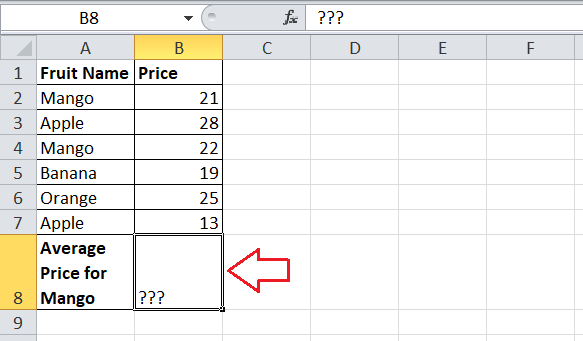
假设我们只想计算B8单元格中特定水果(即芒果)的平均价格。我们可以使用AVERAGEIF函数来计算芒果的平均价格,具体步骤如下:
- 首先,我们需要选中B8单元格以记录芒果的平均价格。
- 接下来,我们按照以下方式输入AVERAGEIF公式: =AVERAGEIF(A2:B7, “芒果”, B2:B7) 其中A2:B7表示范围,芒果表示所需条件,B2:B7表示平均值范围。
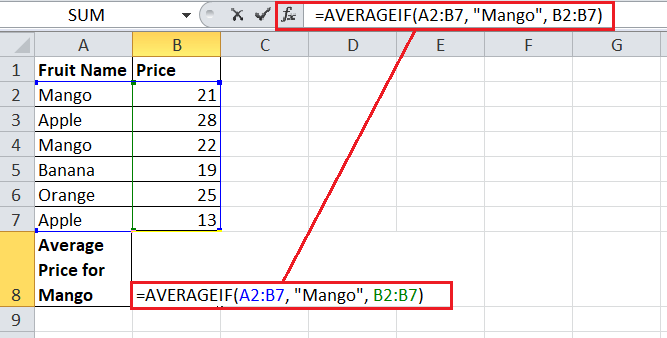
-
虽然平均值范围是可选的,但我们必须指定它以仅包括具有数字(价格)的单元格。在我们的示例中,如果我们不指定平均值范围,函数将获取整个范围A2:B7,其中还包含文本值。这将导致#DIV!错误。
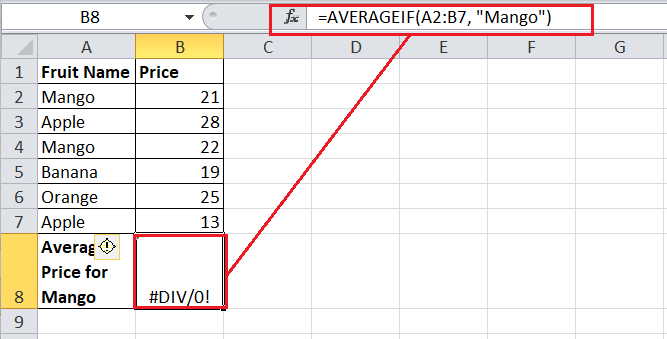
-
输入公式后,我们必须按下键盘上的Enter键以获取公式结果。
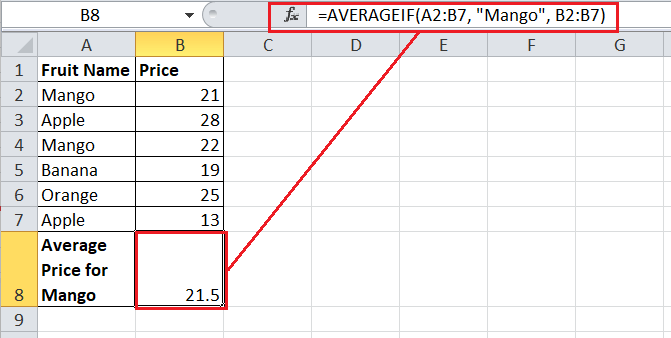
在Excel中计算平均值:AVERAGEIFS函数
AVERAGEIFS函数在Excel中的工作原理与AVERAGEIF函数类似,但AVERAGEIFS函数允许在计算平均值时测试多个条件。然而,AVERAGEIF函数一次只允许一个条件。与AVERAGEIF函数不同,AVERAGEIFS函数还包括包含TRUE和FALSE的单元格,这在某些情况下对于测试多个条件是必要的。
语法
AVERAGEIFS函数在Excel中的语法定义如下:
其中average_range、criteria1_range2和criteria1是AVERAGEIFS函数的必需参数。所有其他参数都是可选的,并根据给定的数据集使用。此外,criteria1是要用于指定范围1的规则/条件,而criteria2是范围2以及更多的条件。
使用AVERAGEIFS函数的步骤
让我们使用与AVERAGEIF函数相同的示例数据表。在该表中,我们有一些水果的名称(A2:A7),以及它们的价格(B2:B7)。某些水果的价格也有所重复。
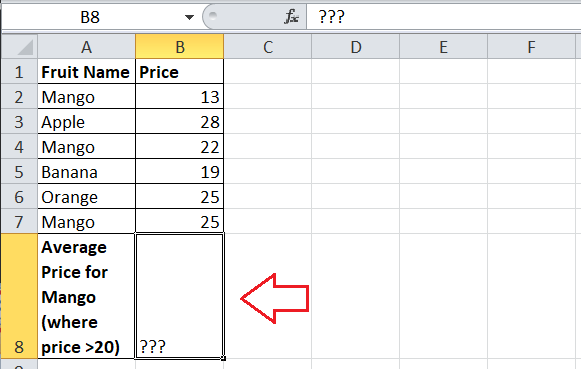
在上一个例子中,我们仅根据一个条件计算了芒果的平均价格。现在,我们需要计算价格超过20的芒果的平均价格。因此,我们需要使用两个条件:
第一个: 对于范围A2:A7,唯一的条件是“芒果”,有三行满足这个条件。
第二个: 对于范围B2:B7,条件是“大于20”,有三行中只有两行的价格满足这个条件。
因此,我们可以使用以下数学运算来计算平均价格:
(22+25)/2 = 23.5
然而,我们需要使用OR逻辑运算符在Excel中测试多个条件。它根据满足的条件返回TRUE或FALSE。例如,如果我们想要测试单元格A1是否包含“芒果”或“苹果”,我们可以使用以下公式:
=OR(A1=”Mango”, A1=”Apple”)
在我们的情况下,我们通过以下方式检查整个范围A2:A7中是否满足“芒果”这个条件:
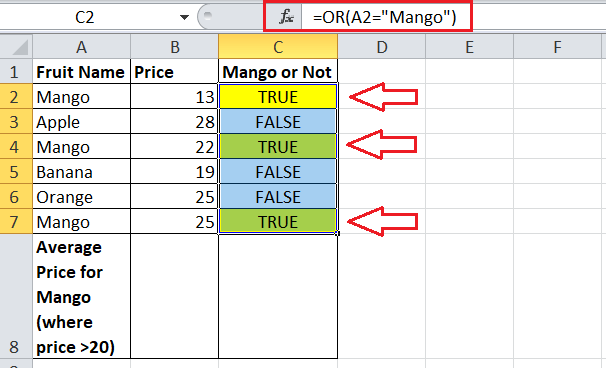
我们只在单元格C2中应用了OR条件 =OR(A2=”Mango”) ,并将其复制到其下方的所有单元格中。
如上图所示,OR查询结果被添加到新的列C中,结果为 TRUE 和 FALSE 。接下来,我们需要使用这个结果,并通过匹配范围B2:B7中的TRUE值来计算平均值。
由于我们在计算平均值时需要应用多个条件,所以我们使用AVERAGEIFS函数,按照以下步骤进行操作:
- 像应用其他Excel函数一样,我们首先需要选择结果单元格来记录结果。所以,我们选择单元格B8。
- 接下来,我们输入等号,输入函数名AVERAGEIFS,并以以下方式将所需参数括在括号中: =AVERAGEIFS(B2:B7,C2:C7,”TRUE”,B2:B7,” >20″)。
- 在这里,我们只考虑水果名为“Mango”的结果,并且只考虑价格高于20的结果。
- 最后,我们按下键盘上的ENTER键,平均价格会立即返回,即 23.5 。这与我们在数学上计算的平均结果相同。
特殊情况
在计算Excel中的平均结果时,我们可能会遇到许多场景。但以下是两种最常见的情况,我们在这些情况下计算平均值时应该小心。
包括零在内的Excel中的平均计算
要计算包括零值的平均值,我们可以像往常一样使用AVERAGE函数,并传递包含零值的单元格。
当使用Excel的AVERAGE函数计算平均值时,公式会忽略文本或逻辑值以及空单元格。然而,零值会被包含在内,因为它们被公式视为有效。因此,总数计数增加,分布的整体平均值降低。
例如,以下表格显示了两位不同学生的平均分数,其中学生A缺席了一门科目,而学生B在一门科目中得零分。
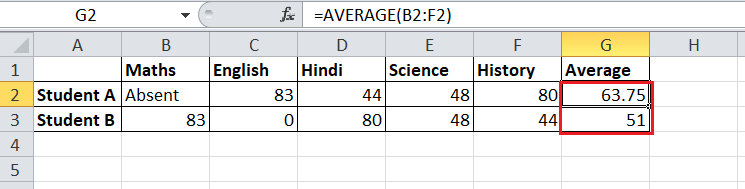
虽然总科目的分数相同,但是两个学生的平均结果不同。对于学生A,分数总和除以4。然而,对于学生B,分数总和除以5,因为这里包括了零值。因此,如果我们不想将零值包括在平均结果中,我们必须明确地排除零值。
在Excel中计算平均数时排除零
我们可以使用AVERAGEIF函数和一些小技巧来计算平均数,排除零值。由于AVERAGEIF函数使我们可以设置特定的条件,我们可以使用以下条件来计算不包括零的平均数:
=AVERAGEIF(单元格或范围,” >0″)
上述公式将忽略具有零值的单元格以及文本和逻辑值。
如果我们现在在示例数据中应用AVERAGEIF公式,我们会得到学生A和学生B的相同平均分数。
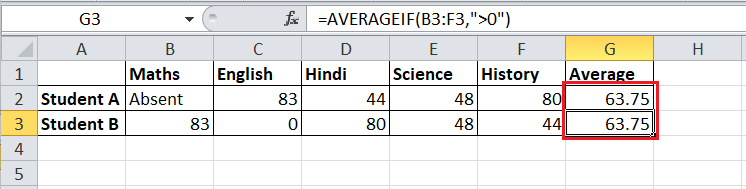
这次Excel忽略了值为零的单元格,所以学生B的计数数字从5减少到4。
我们也可以使用AVERAGE函数来忽略零值。这在我们有一个小数据集时很有用。然而,我们必须小心地在公式中使用单元格引用或直接的数字以消除错误。在同样的例子中,我们可以使用AVERAGE函数计算学生B的平均值,而不包括零,方法如下:
=AVERAGE(B3,D3,E3,F3)
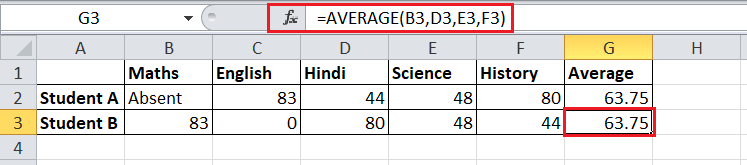
但是,通常这种方式并不方便,因为我们无法复制粘贴其他结果单元格的相应公式。
记住的重要要点
- 在Excel中使用AVERAGE函数计算平均值时,我们必须非常小心。如果提供的参数是错误值或无法转换为数字的文本,该函数将导致意外的结果或错误。
- 使用AVERAGEIF函数计算平均值时,只能指定一个条件。
- Excel中的AVERAGEIF函数会忽略其参数average_range中的空单元格。如果给定的范围为空白或只包含文本值,则AVERAGEIF函数返回#DIV!错误。
- 如果AVERAGEIF函数中给定条件中的任何单元格为空,函数将将其视为值为零(0)的单元格。
- 在结果单元格中,我们可以选择从Excel函数列表中选择所需的函数,而不是键入函数名。对于基于平均值的函数,我们可以转到 **”公式”选项卡 > “其他函数” > “统计函数” > “AVERAGE/ AVERAGEA/ AVERAGEIF/ AVERAGEIFS”. ** 这样可以避免拼写错误的函数名。
 极客笔记
极客笔记